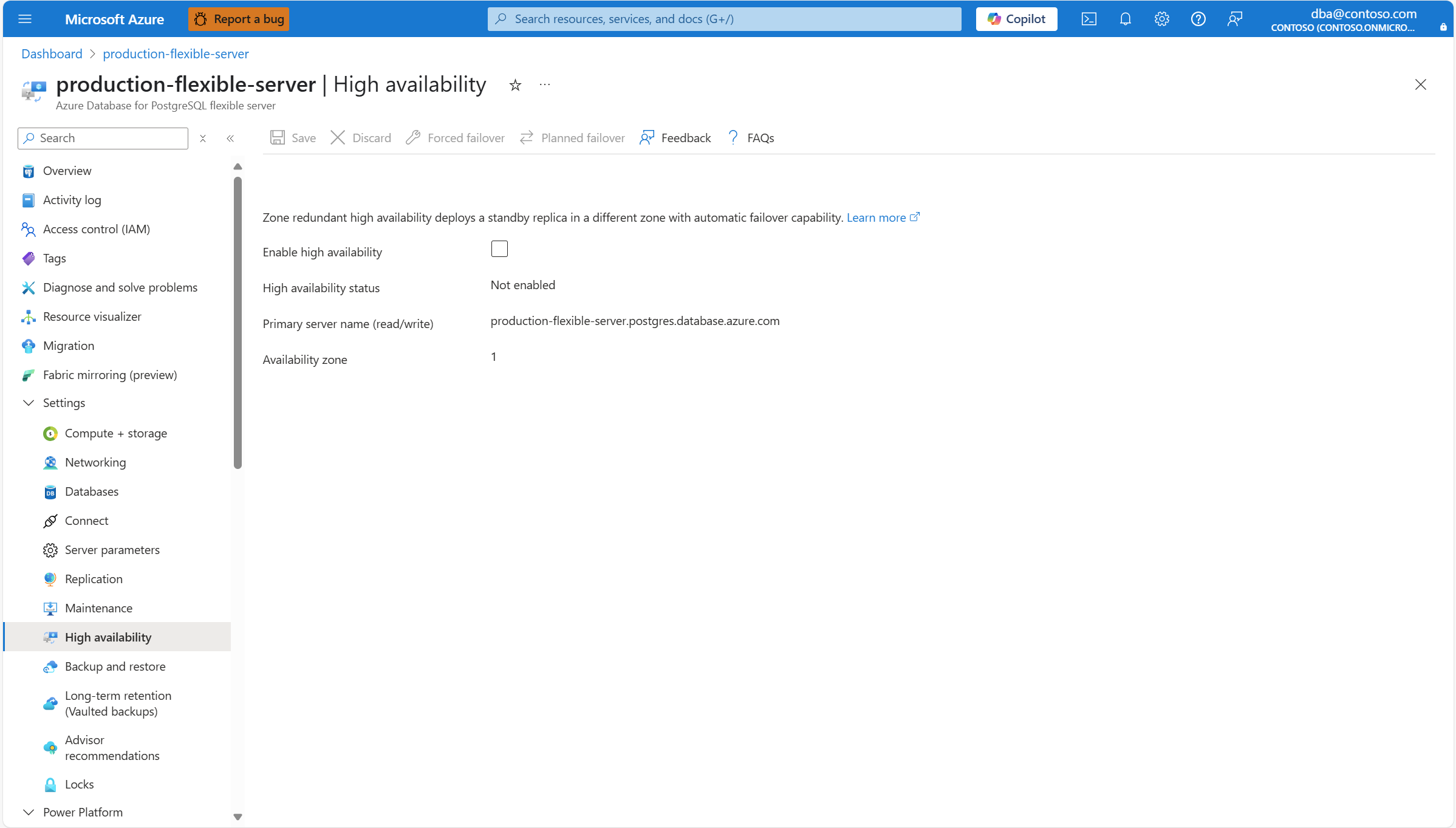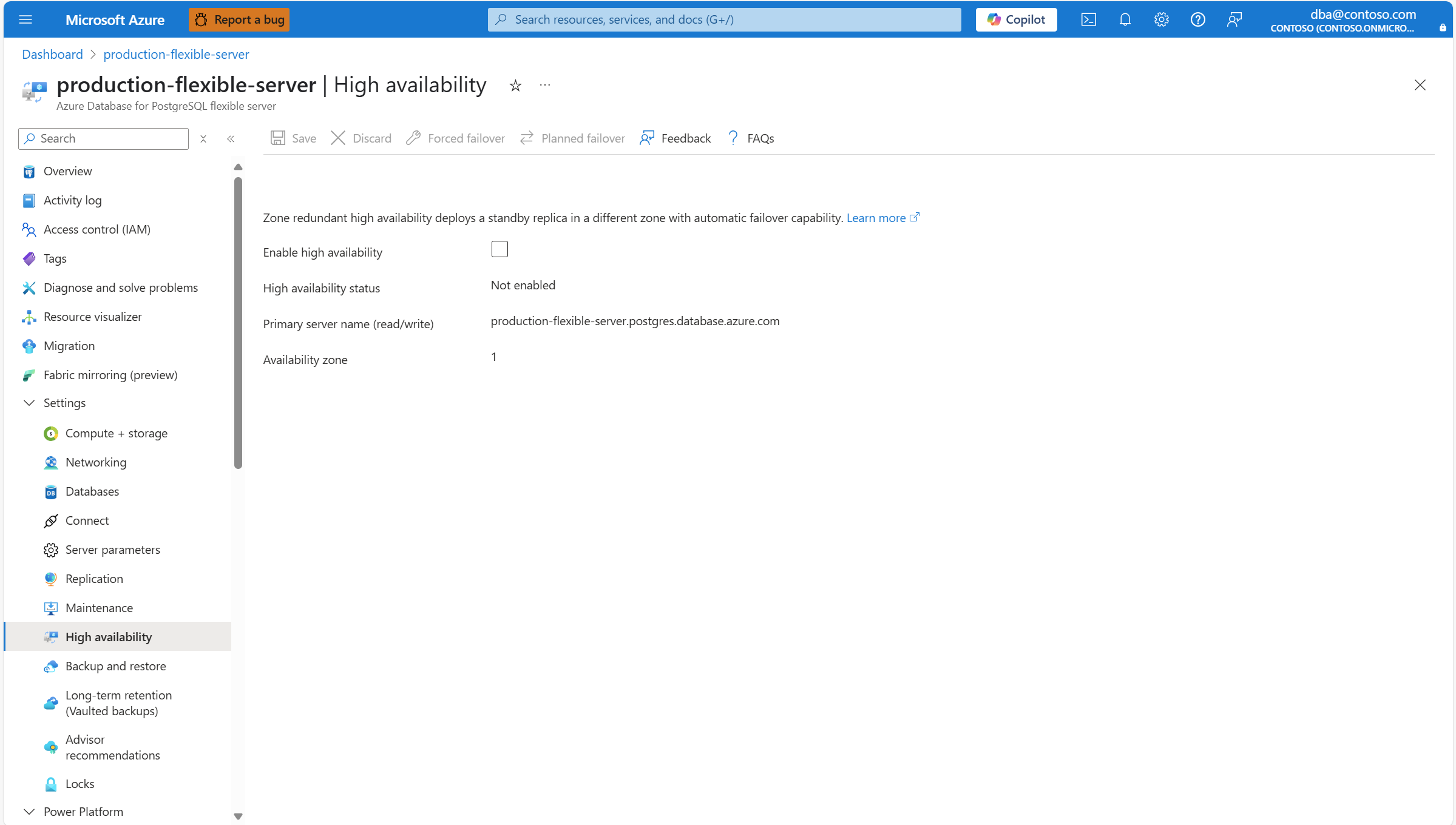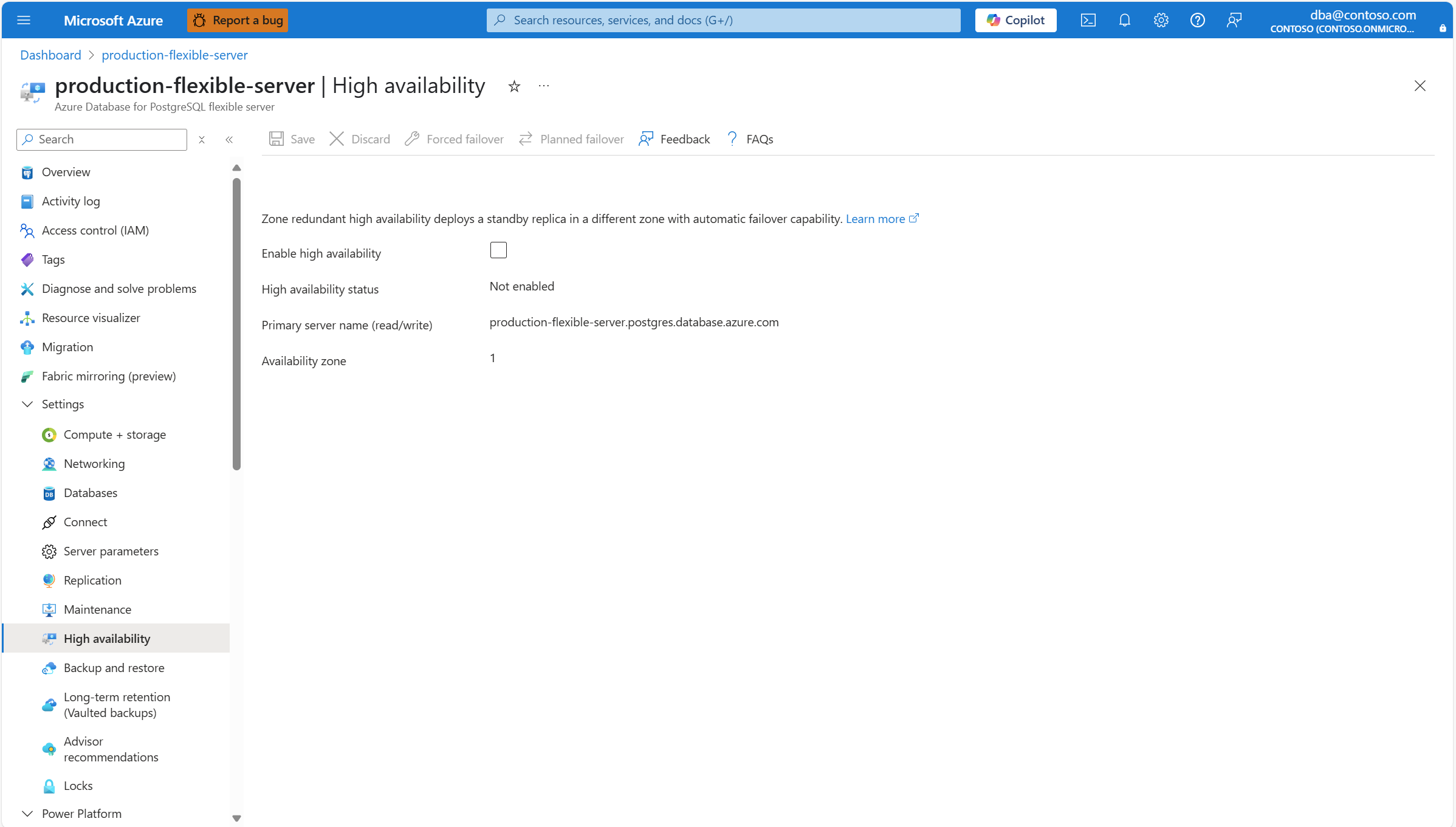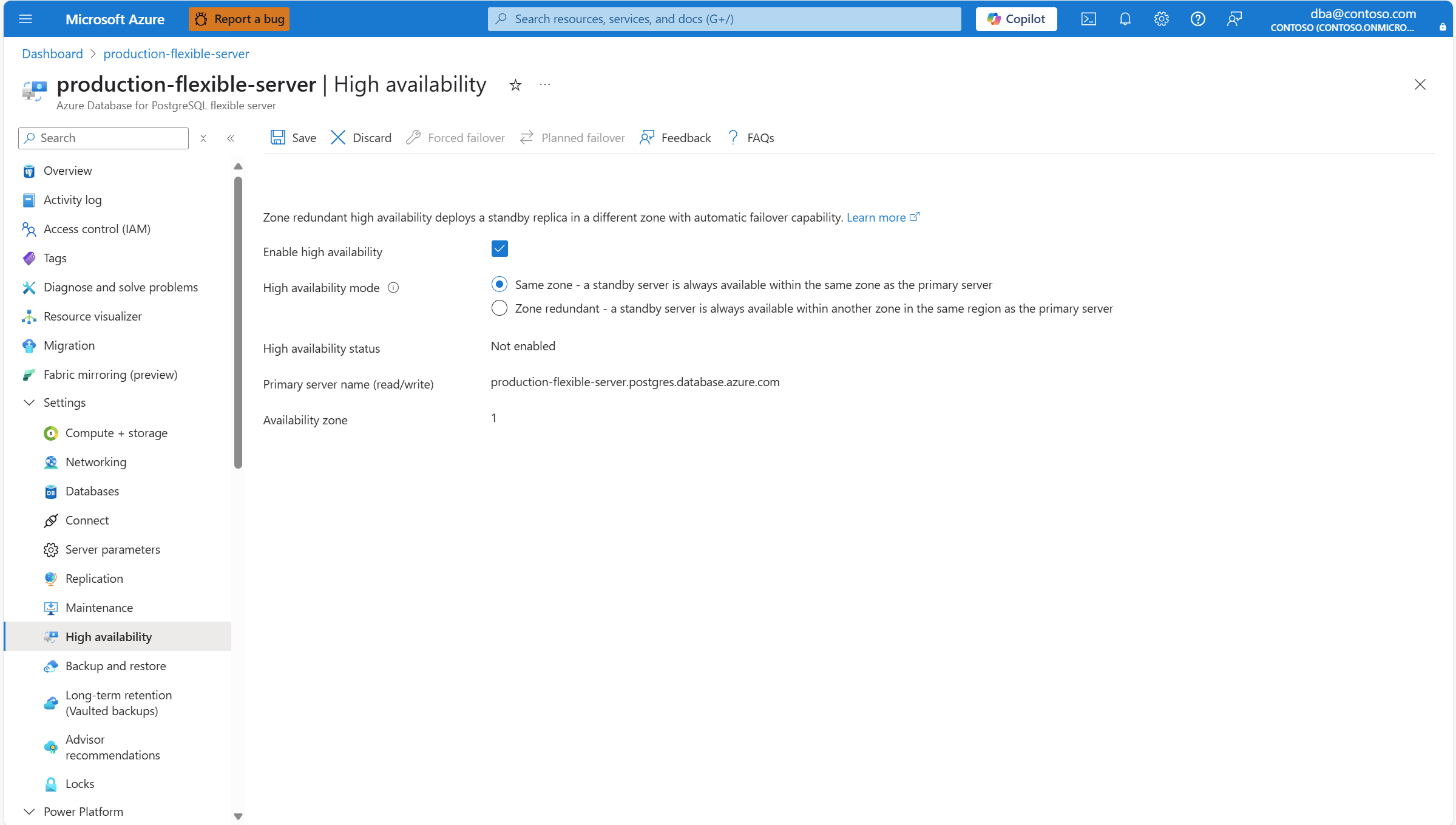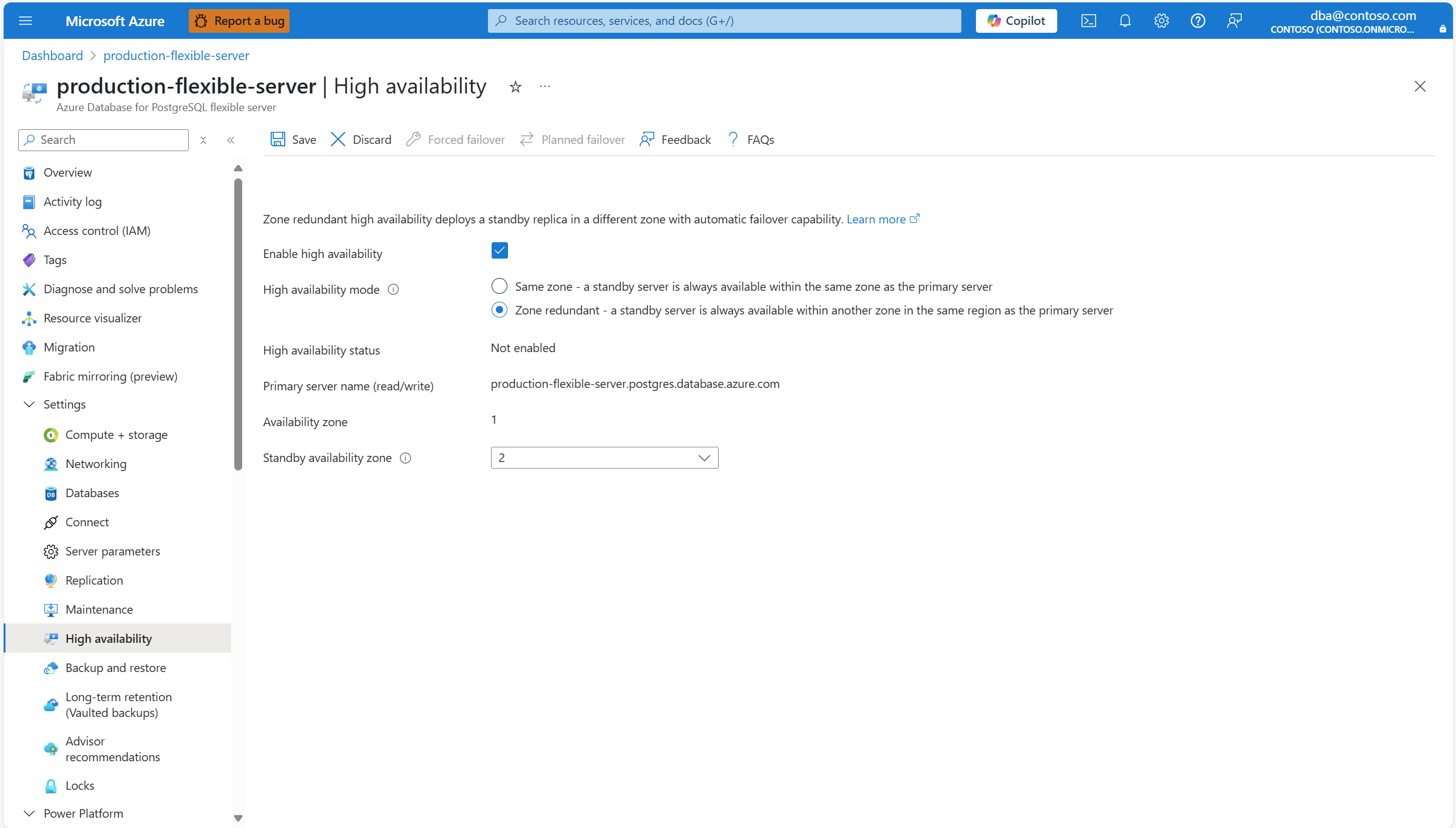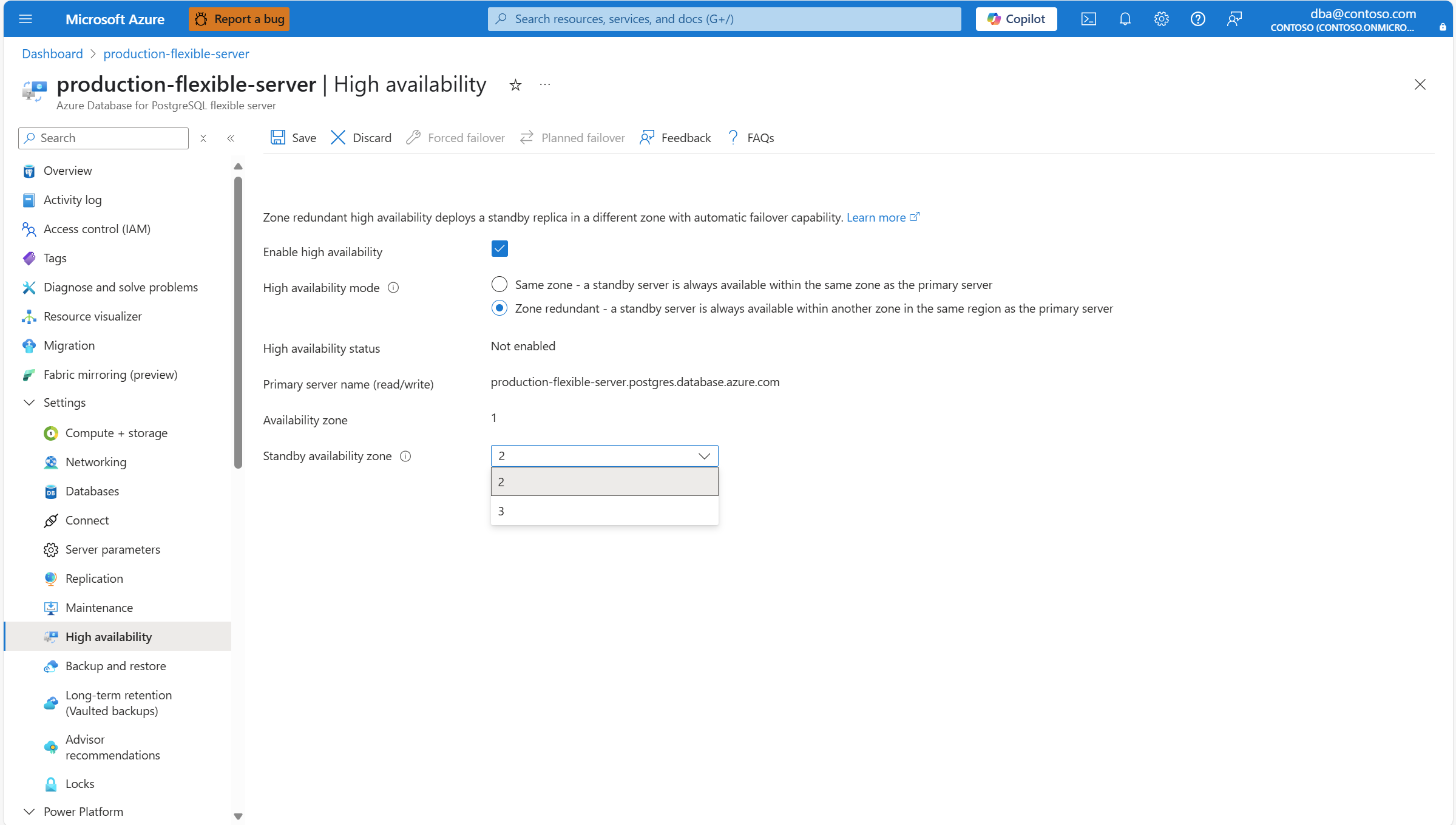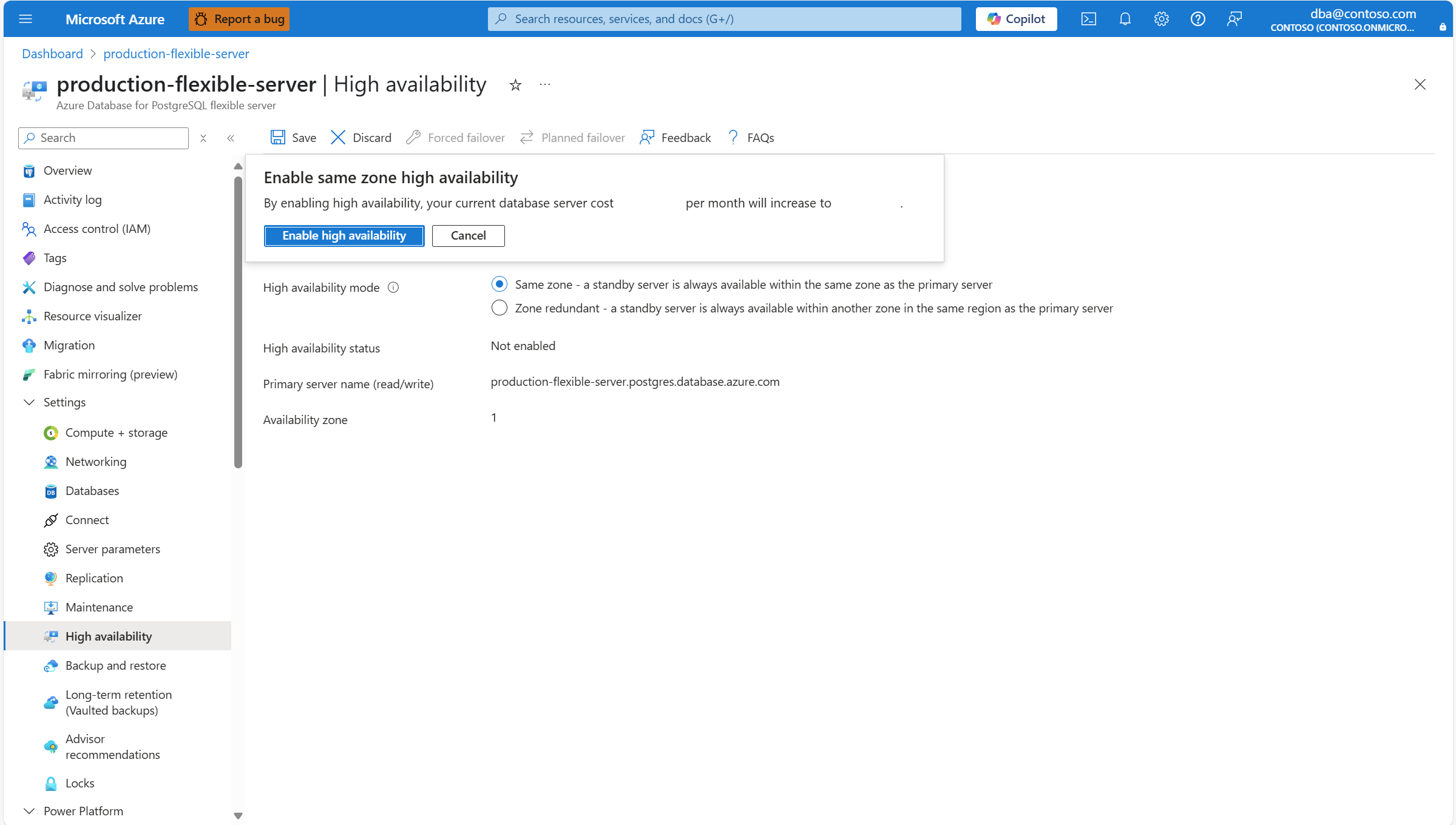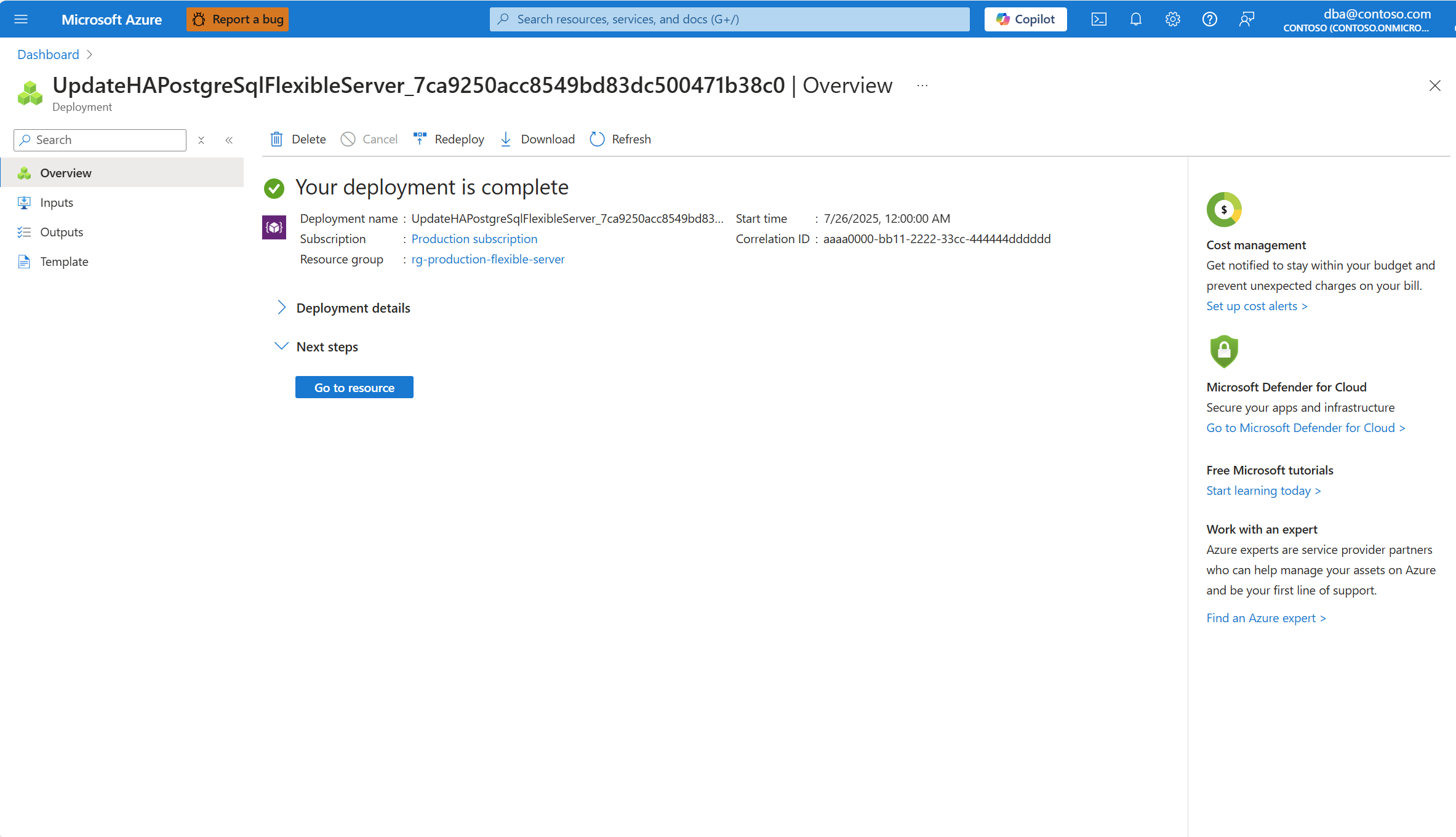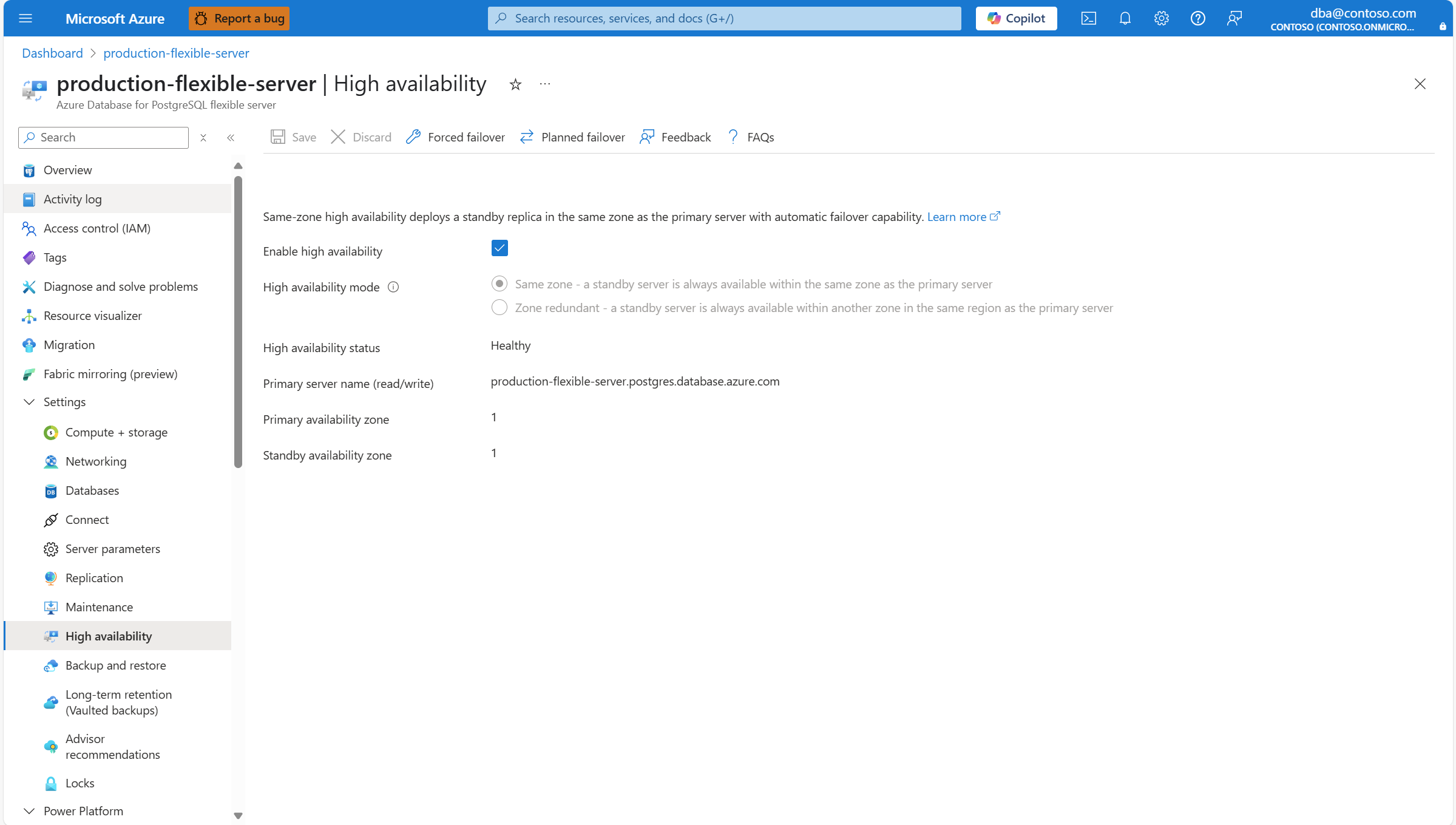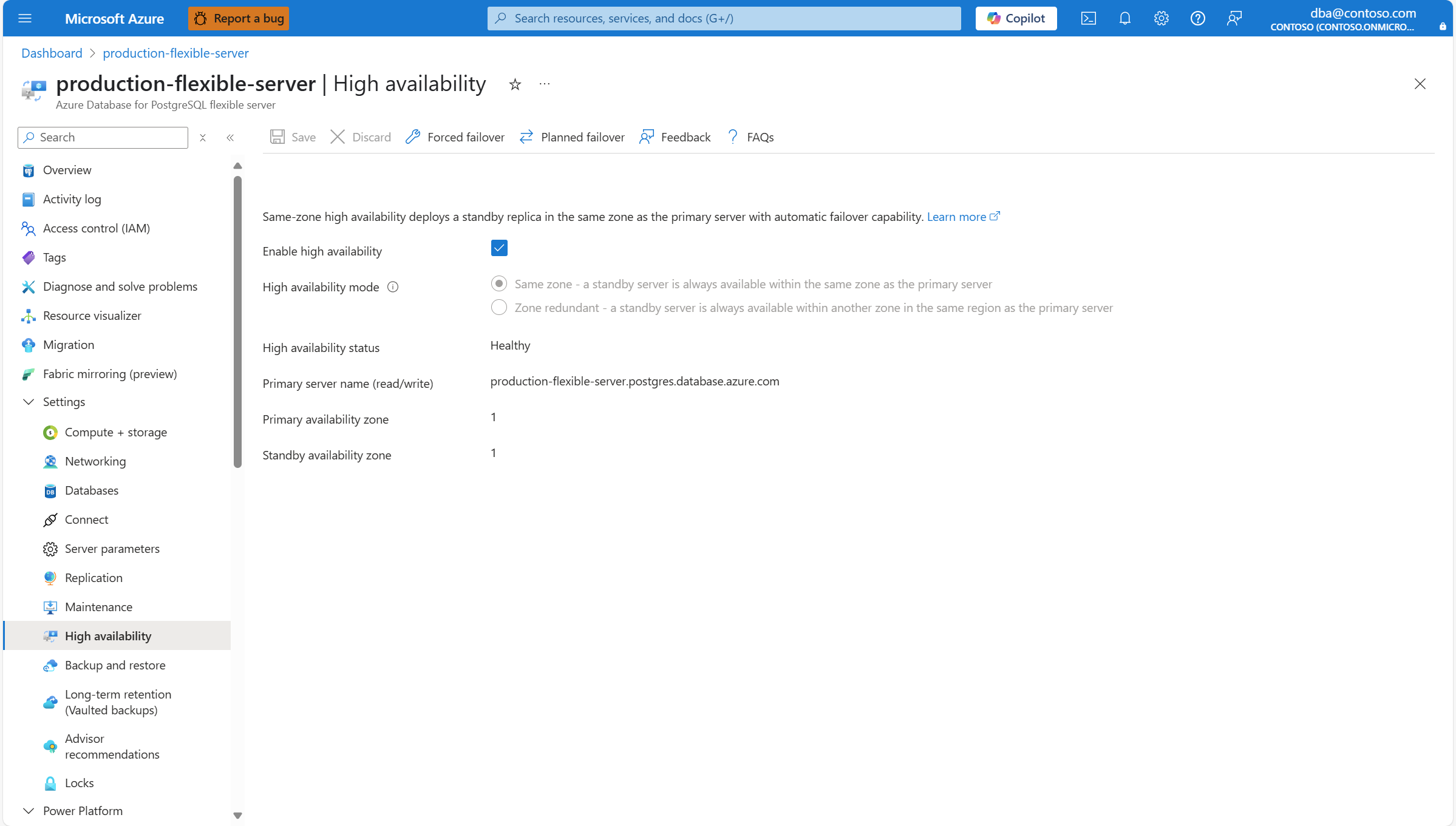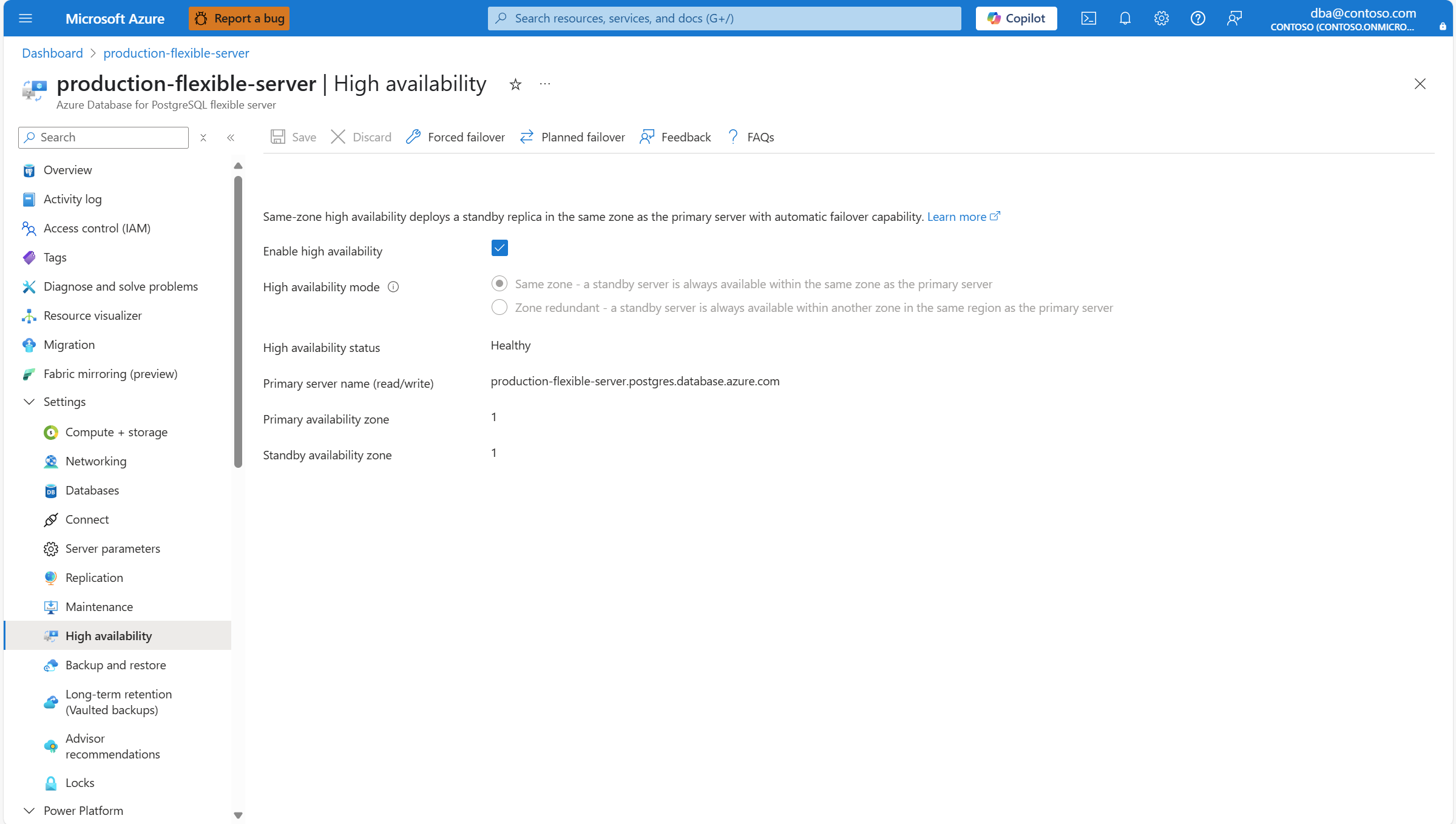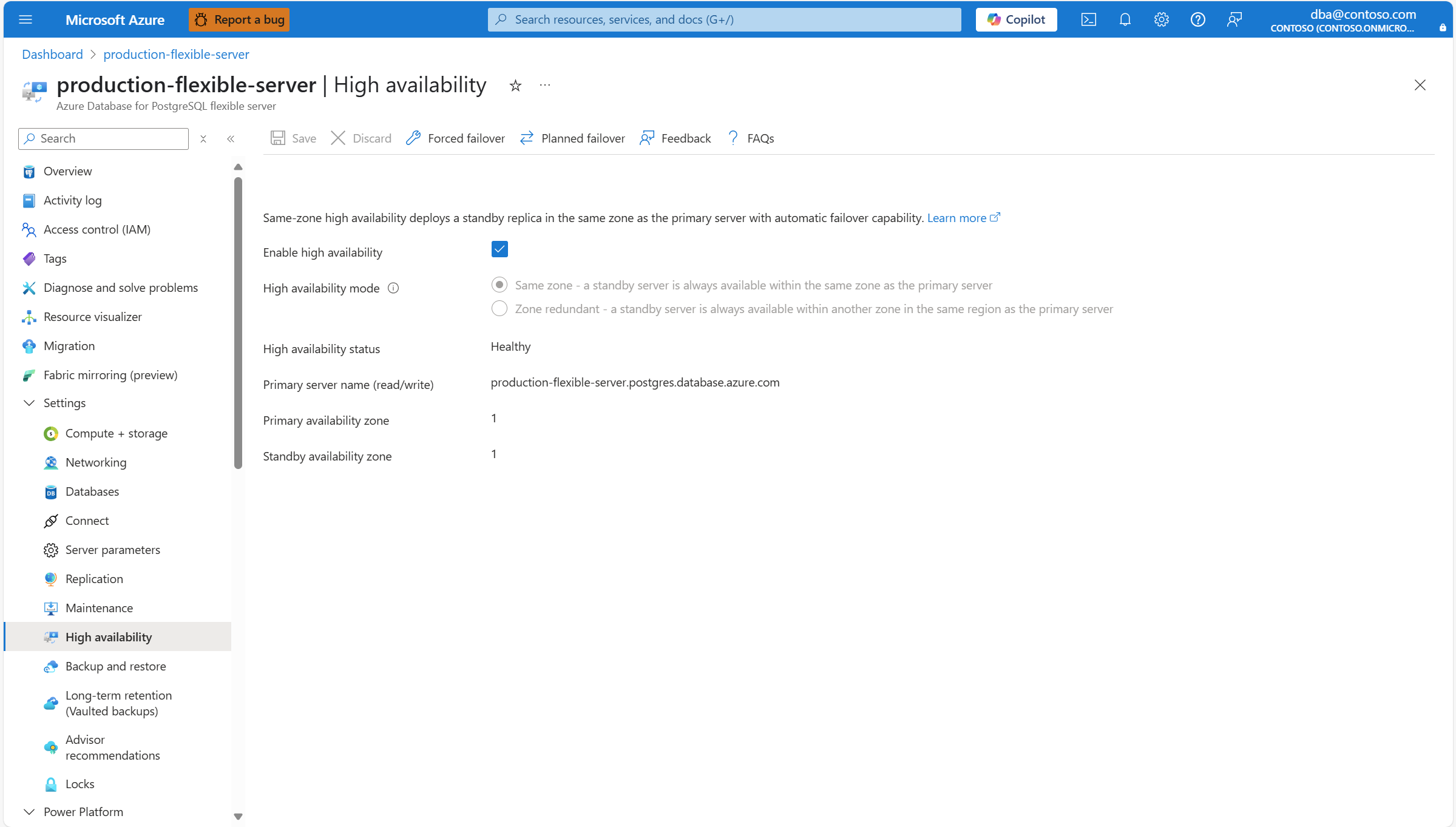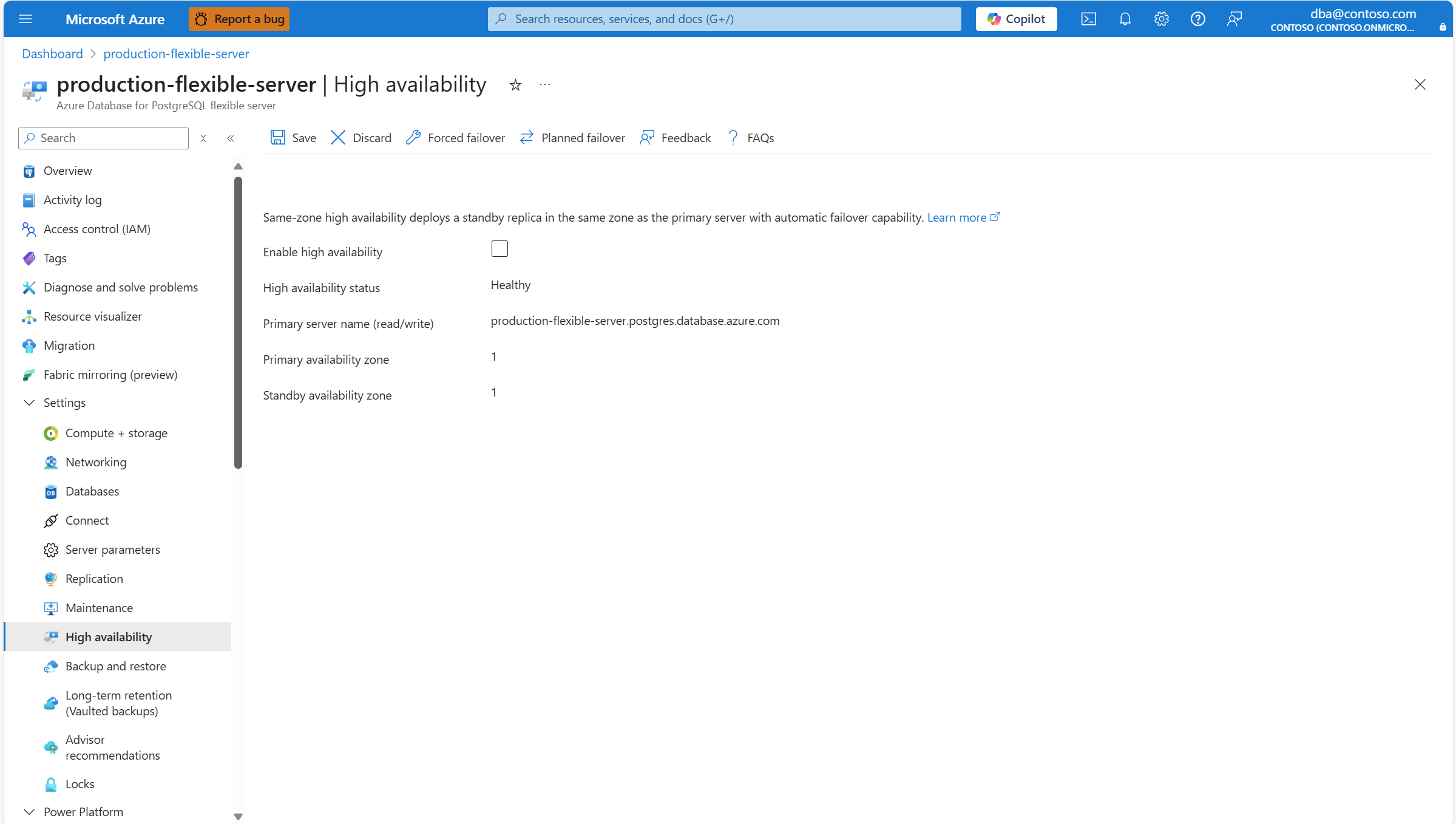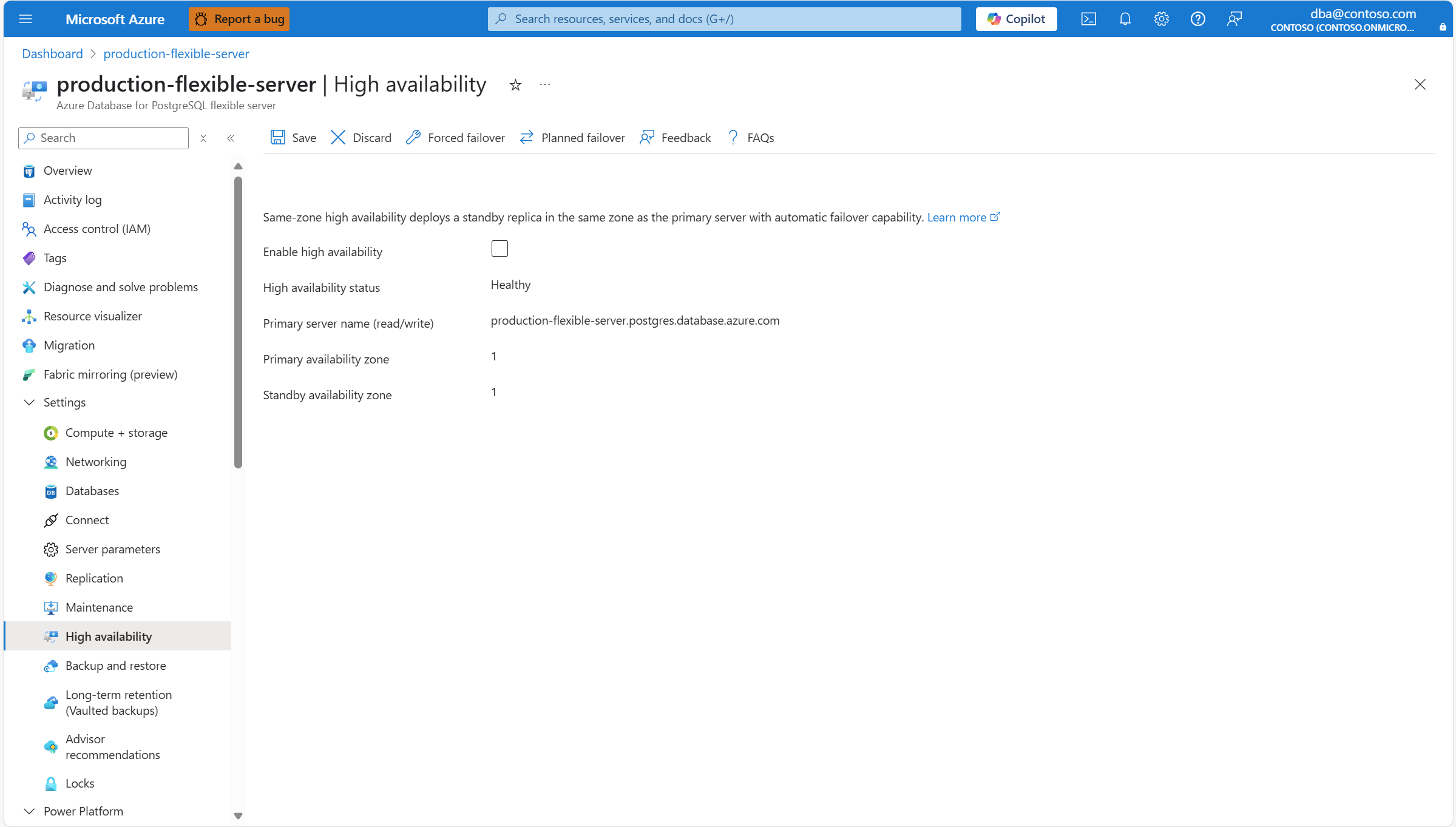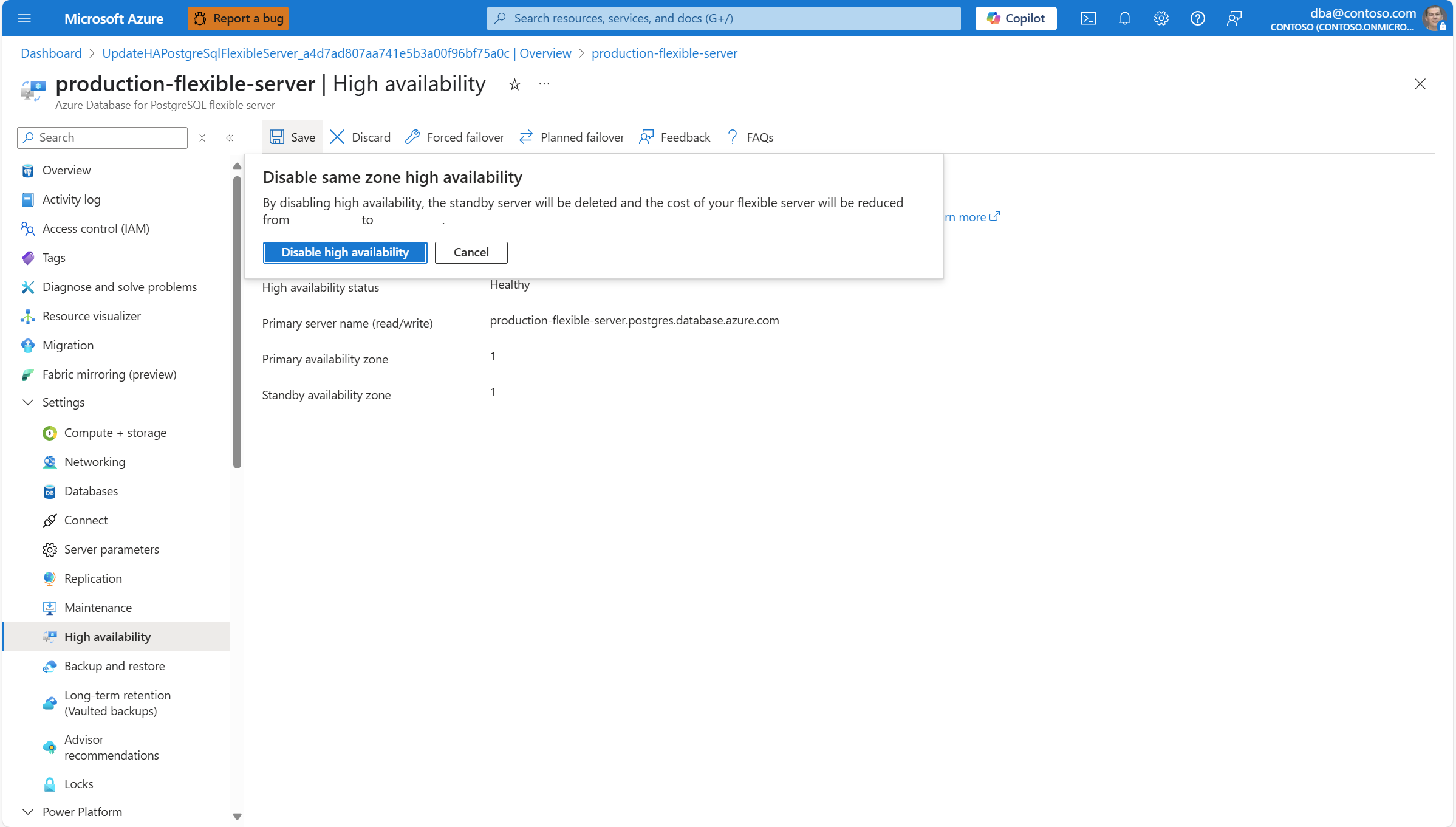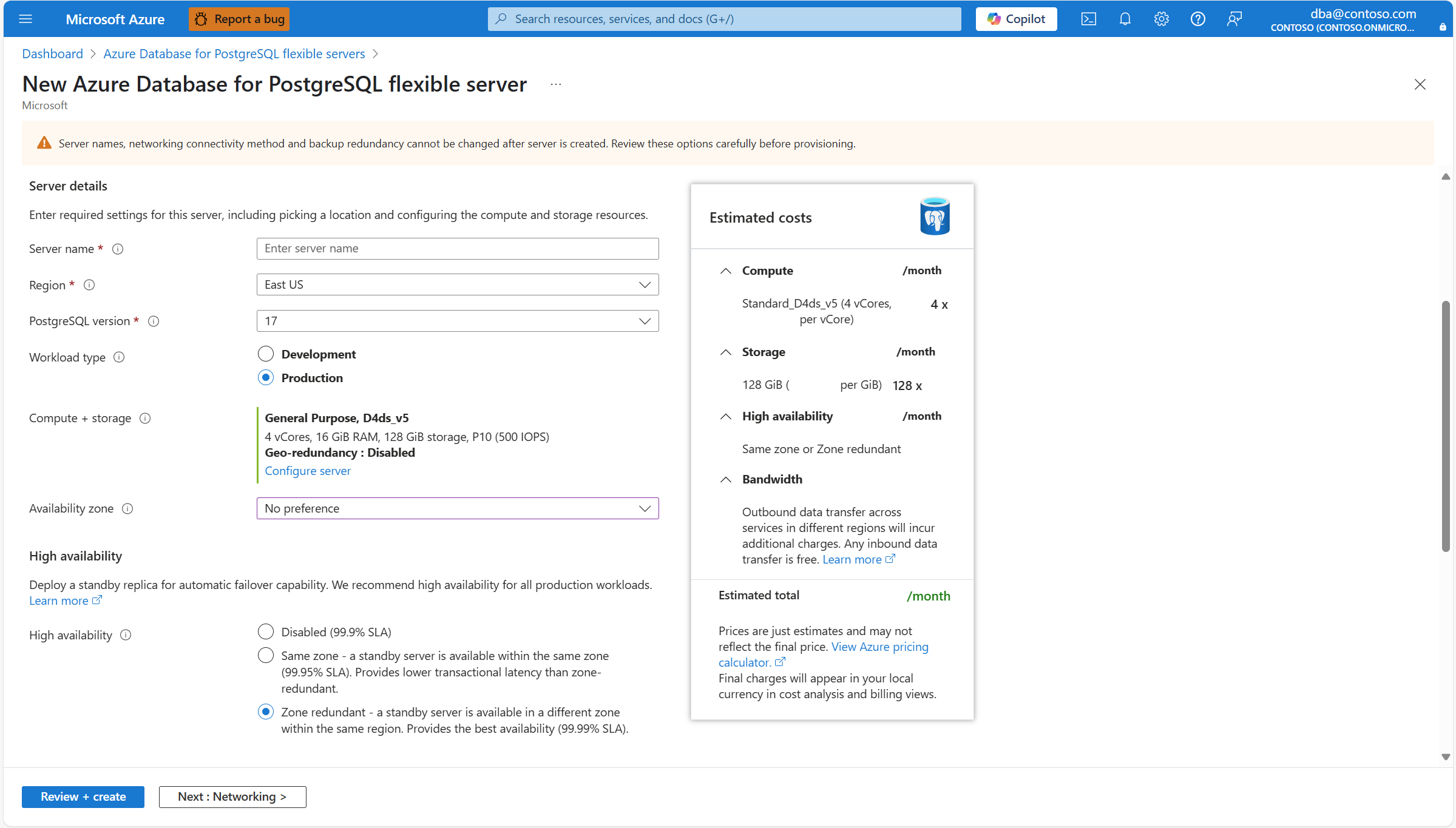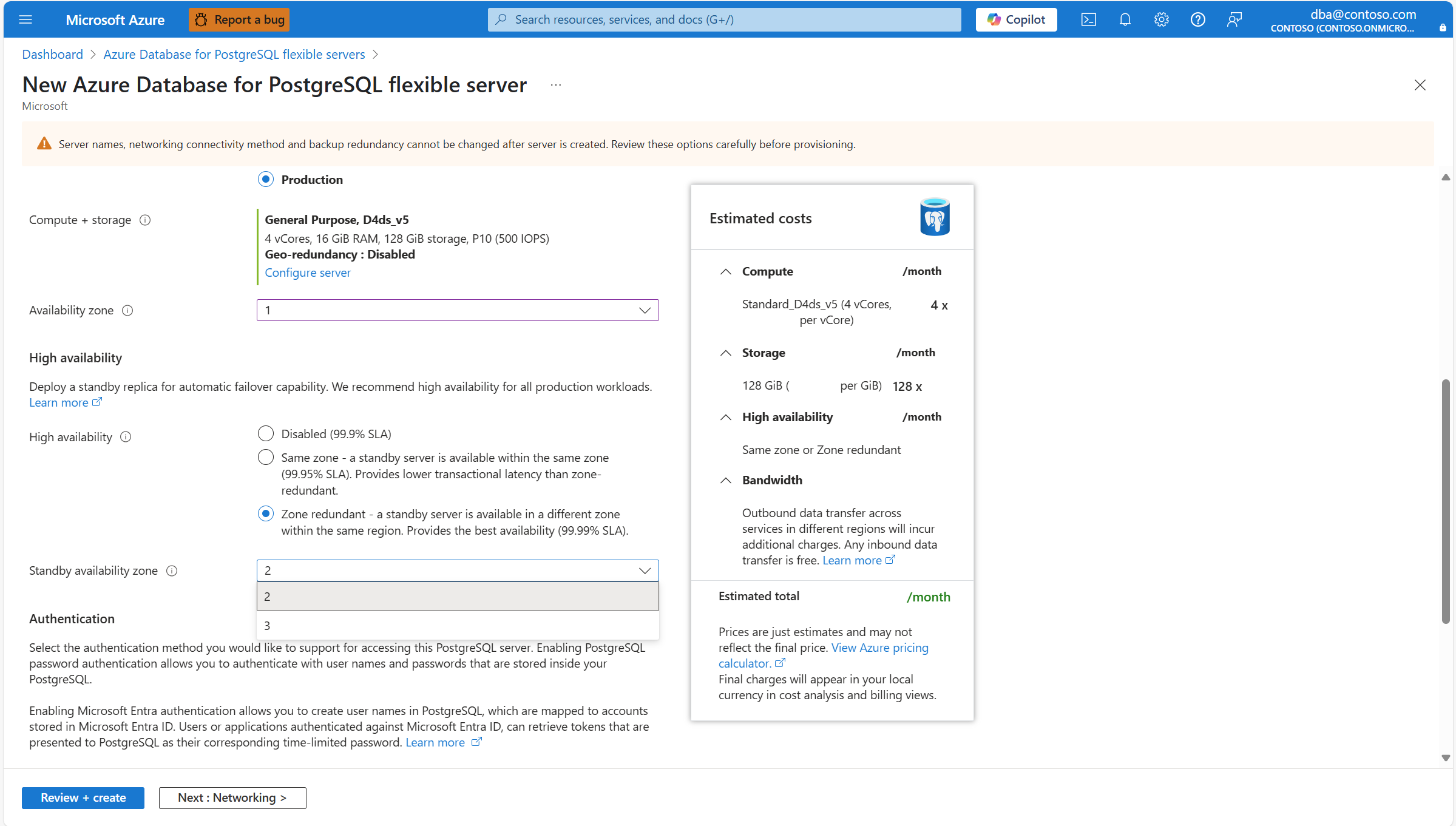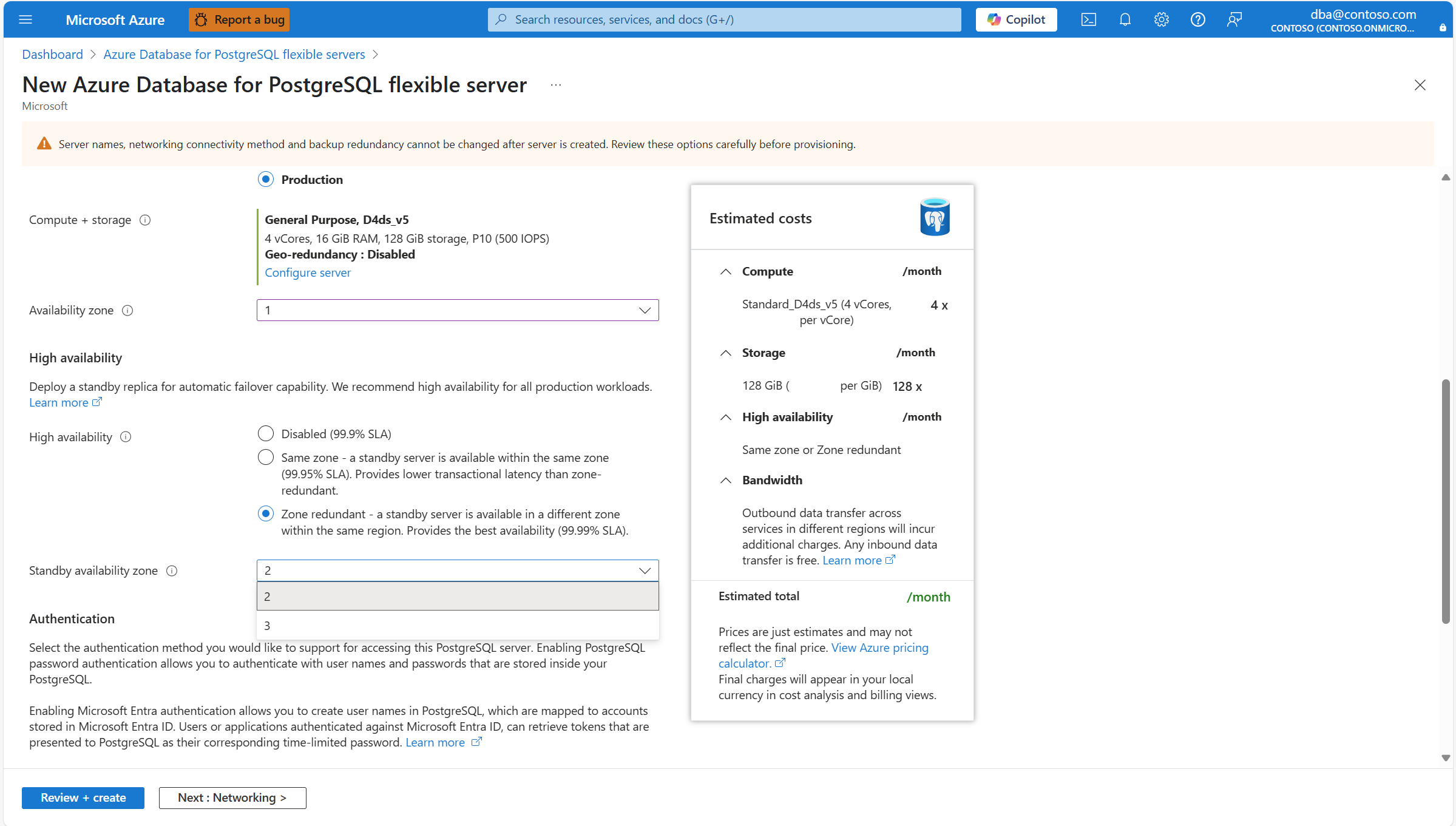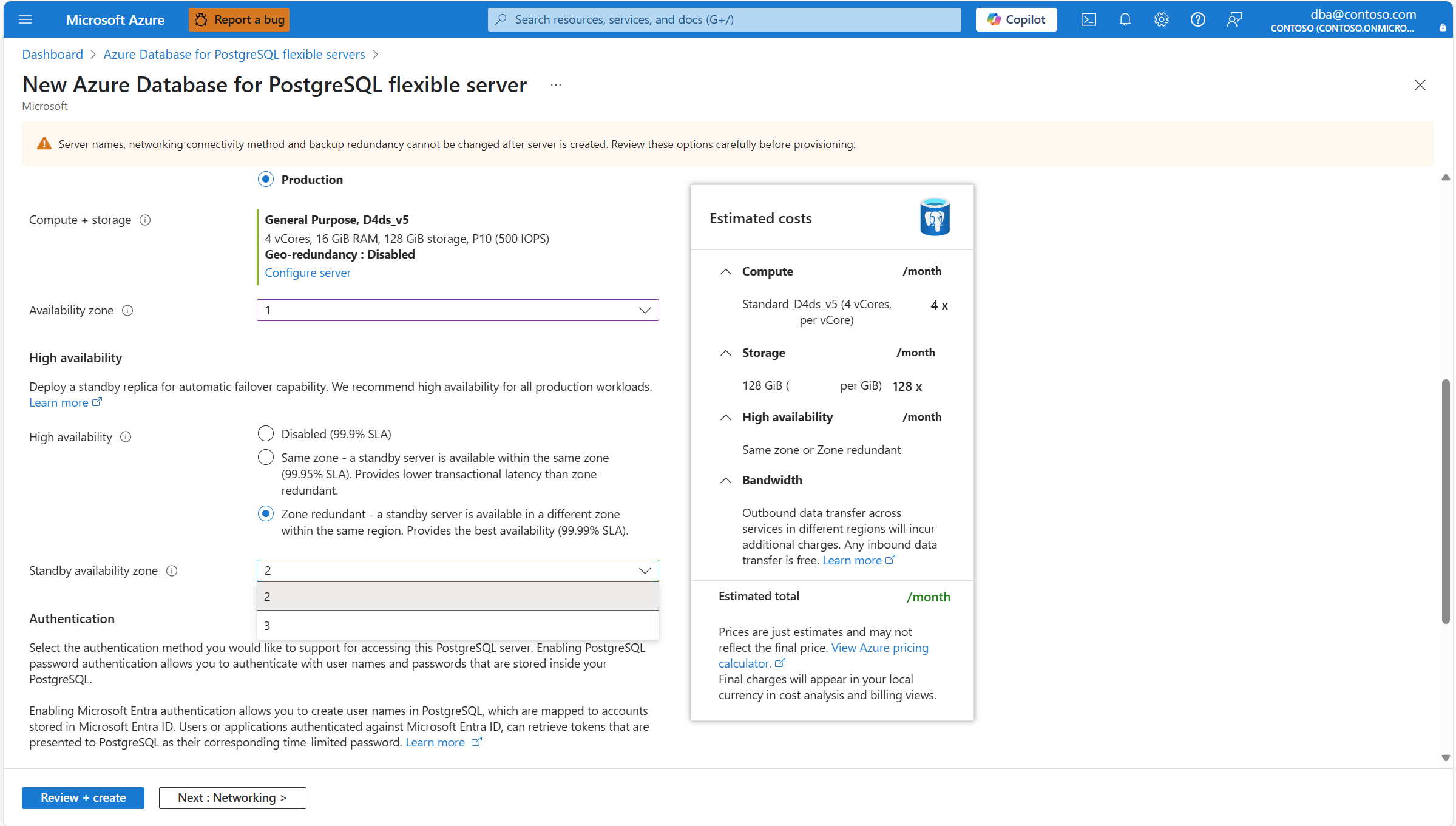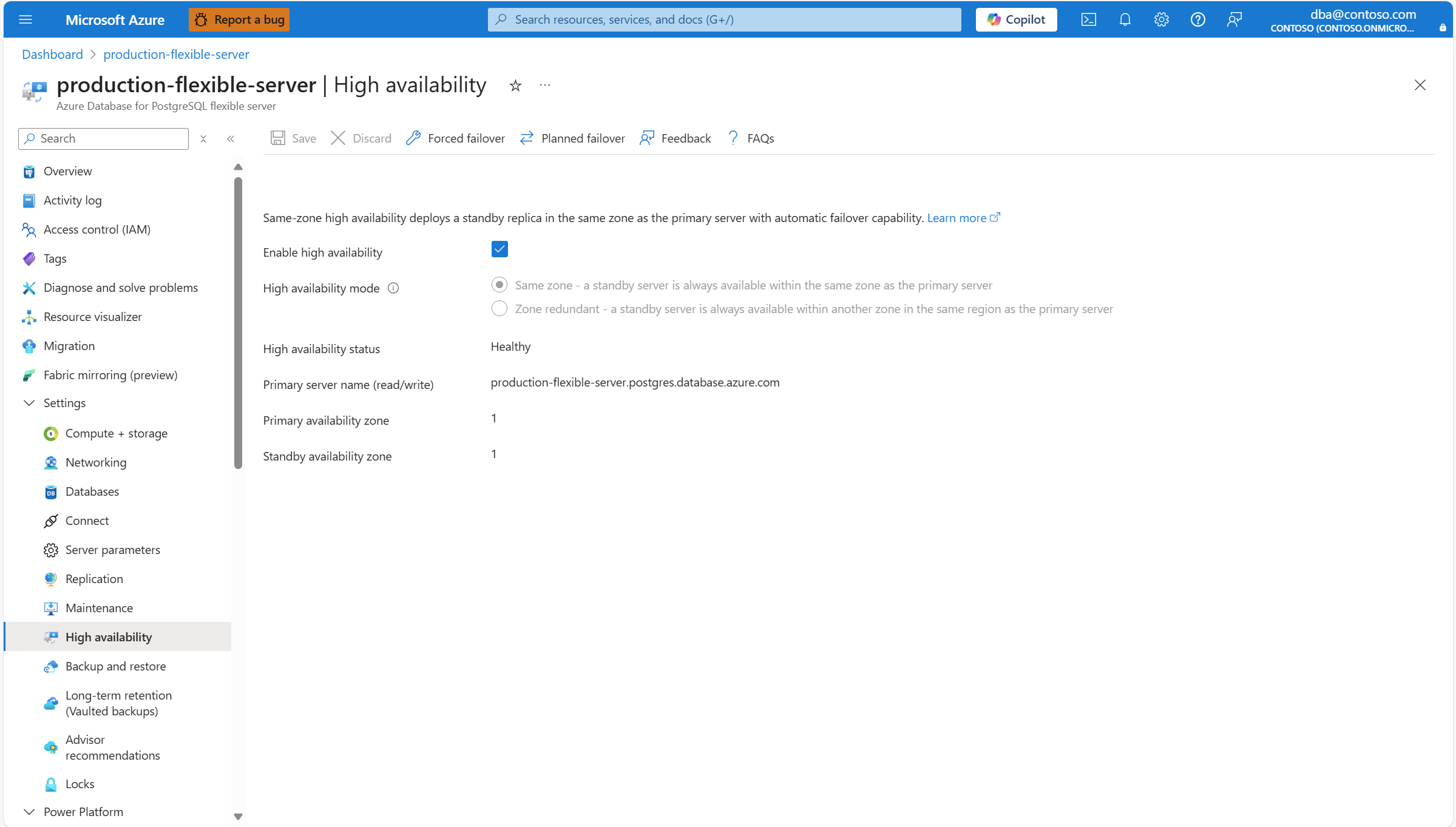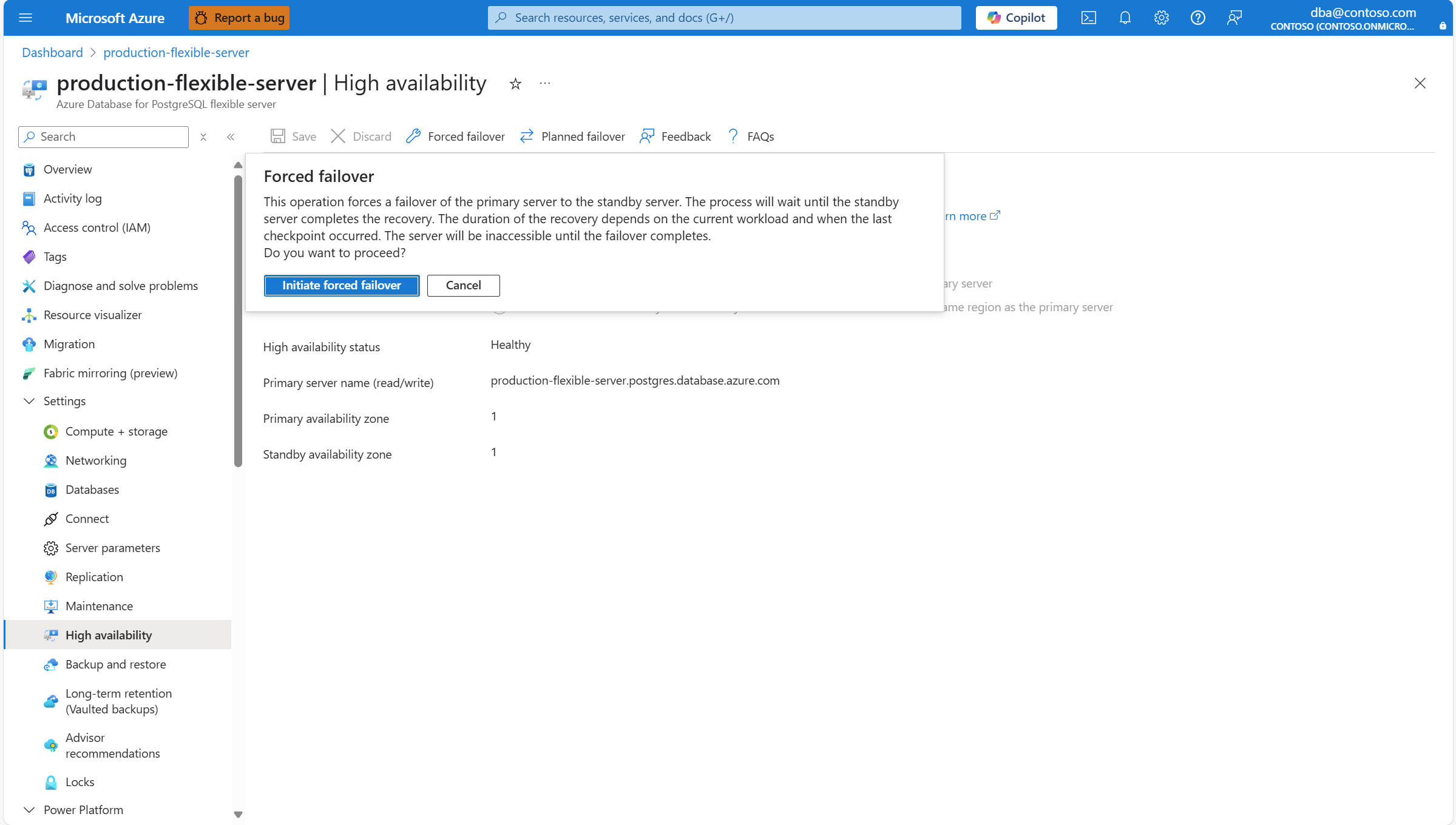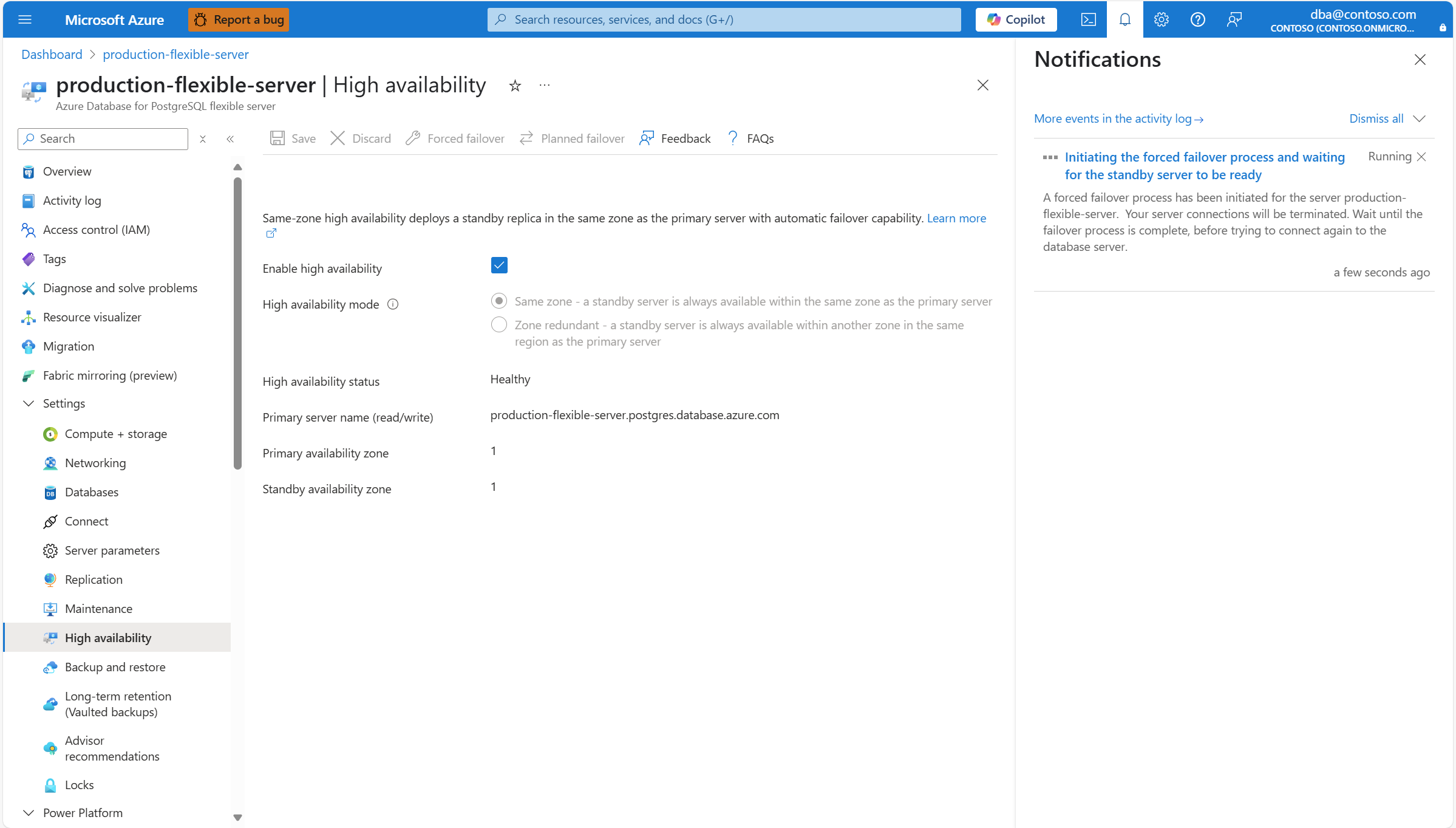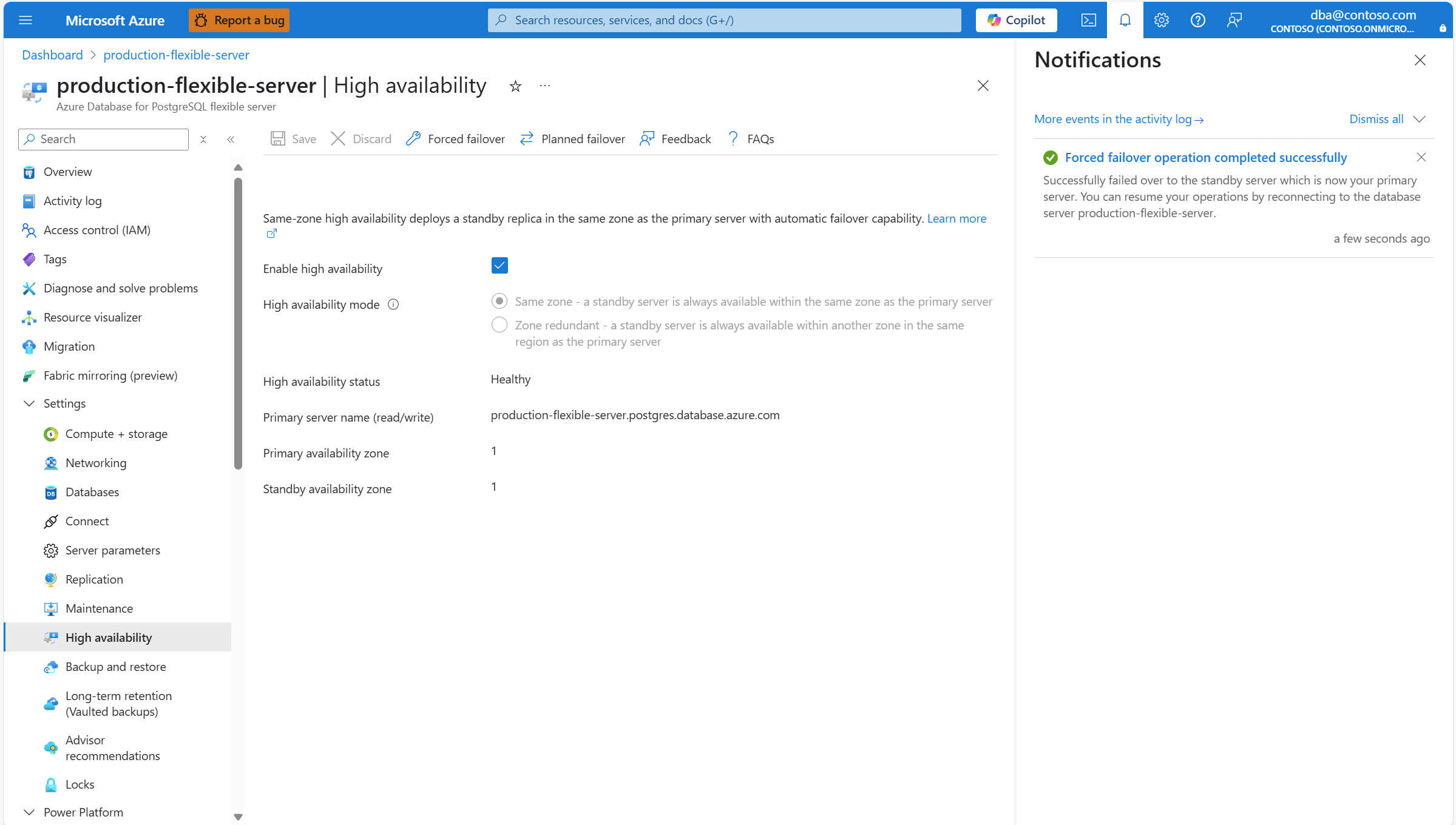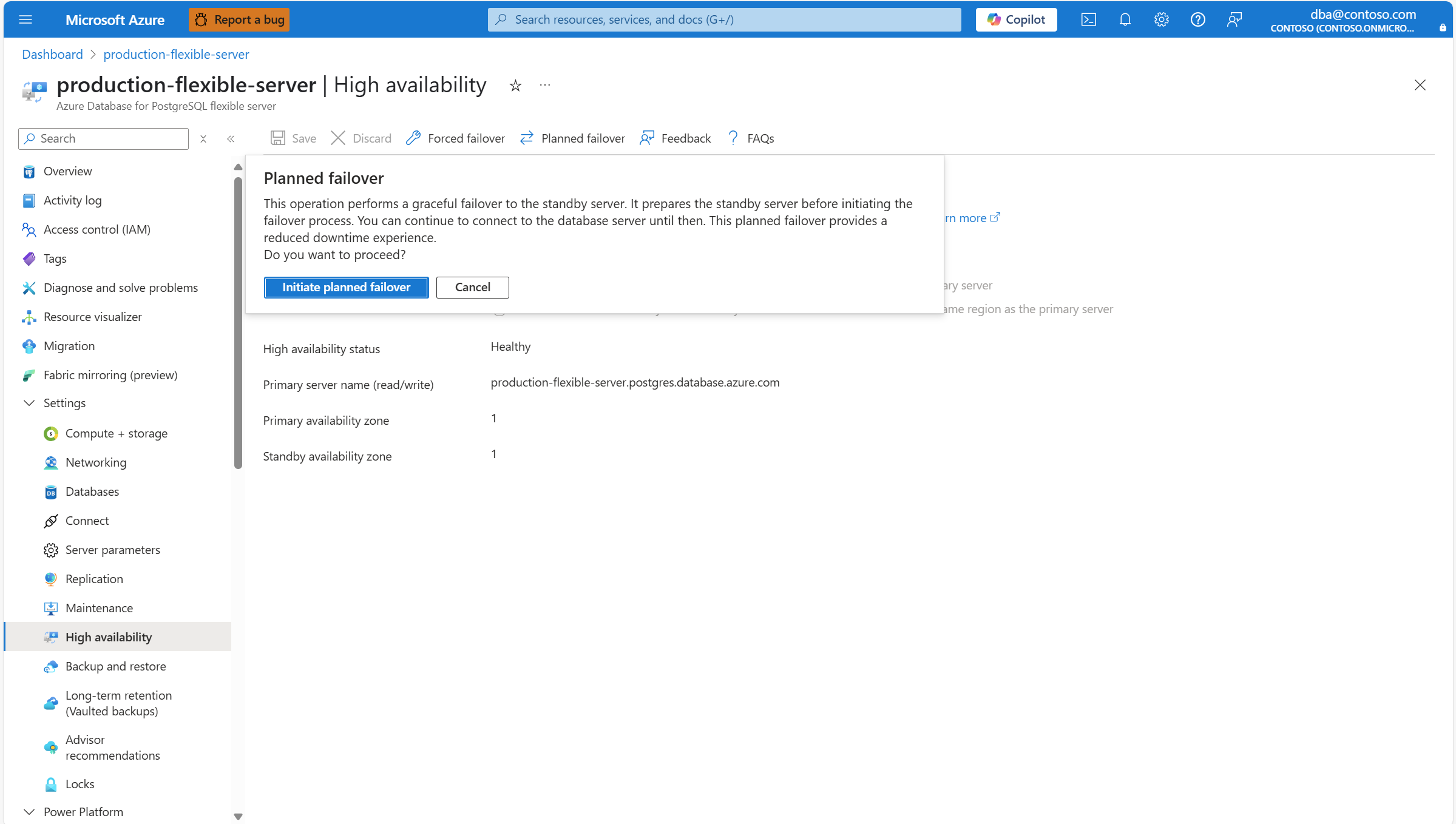你当前正在访问 Microsoft Azure Global Edition 技术文档网站。 如果需要访问由世纪互联运营的 Microsoft Azure 中国技术文档网站,请访问 https://docs.azure.cn。
适用于: Azure Database for PostgreSQL 灵活服务器
Azure Database for PostgreSQL 灵活服务器
本文介绍如何在同一区域或区域冗余部署模型中的 Azure Database for PostgreSQL 灵活服务器中启用或禁用高可用性配置。
高可用性功能可部署在物理上独立的主副本和备用副本。 这两种副本可以预配在同一可用性区域内,也可以分别预配在不同区域内,具体取决于你选择的部署模型。 有关详细信息,请参阅高可用性概念。 可在创建 Azure Database for PostgreSQL 灵活服务器时启用高可用性,也可在创建该服务器后执行此操作。
重要说明
Azure Database for PostgreSQL 灵活服务器的计费模型更新(v5 HA): 今年 4 月,我们实现了启用了高可用性(HA)服务器的 v5 SKU 的计费模型更新。 此更改旨在通过考虑主服务器和备用服务器来正确反映费用。 在进行此更改之前,我们只向客户收主服务器的费用,这是错误的。 现在,客户如果使用启用了 HA 的 v5 SKU 服务器,会发现计费翻倍的情况。 此更新不影响 v4 和 v3 SKU。
为现有服务器启用高可用性的步骤
使用 Azure 门户:
选择 Azure Database for PostgreSQL 灵活服务器。
在资源菜单中的“设置”部分下,选择“高可用性”。
如果未启用高可用性,则“启用高可用性”复选框显示为未选中。
此外,“高可用性状态”显示为“未启用”。
选中“启用高可用性”复选框以启用该选项。
它显示“相同区域”和“区域冗余”选项。 如果你选择“相同区域”,则会在与主服务器相同的可用性区域中创建备用服务器。
注意
如果创建服务器的地区不支持在“区域冗余”模式下实现高可用性,则“区域冗余”选项灰显且禁用。
禁用高可用性的步骤
使用 Azure 门户:
在服务器预配期间启用高可用性的步骤
使用 Azure 门户:
注意
如果创建服务器的地区不支持在“区域冗余”模式下实现高可用性,则“区域冗余”选项灰显且禁用。
启动强制故障转移的步骤
请按照以下步骤操作,强制执行从 Azure Database for PostgreSQL 灵活服务器的主服务器到备用服务器的故障转移。 启动强制故障转移会使主服务器立即停机,并触发向备用服务器的故障转移。 如果想要测试计划外中断导致故障转移时工作负载所受影响,启动强制故障转移非常有用。
重要说明
请勿持续执行即时故障转移。 在执行下一次故障转移前至少等待 15-20 分钟。 这样的等待可使新的备用服务器完全建立。
门户上报告的总体端到端操作时间可能比应用程序经历的实际故障时间长。 你应从应用程序的角度衡量故障时间。
使用 Azure 门户:
选择已启用高可用性的 Azure Database for PostgreSQL 灵活服务器。
在资源菜单中的“设置”部分下,选择“高可用性”。
如果高可用性模式设置为“区域冗余”模式,则可能需要记下分配给“主可用性区域”和“备用可用性区域”的值,因为它们应在故障转移操作完成后互换。
选择“强制故障转移”以启动手动故障转移过程。 一个对话框会通知你故障转移完成之前的预期故障时间。 如果决定继续,请选择“启动强制故障转移”。
此时会显示一条通知,指出正在进行故障转移。
向备用服务器的故障转移完成后,你将收到一条通知,告知你操作已完成。
如果高可用性模式配置为区域冗余,请确认“主可用性区域”和“备用可用性区域”的值现已互换。
启动计划内故障转移的步骤
请按照以下步骤操作,执行从 Azure Database for PostgreSQL 灵活服务器的主服务器到备用服务器的计划内故障转移。 启动此操作时,系统会首先准备好备用服务器,然后再执行故障转移。 此故障转移操作可实现最短的停机时间,因为它能平滑地将服务故障转移到备用服务器。 发生意外故障转移后,你要将主服务器恢复为首选可用性区域时,此操作非常有用。
重要说明
请勿持续执行即时故障转移。 在执行下一次故障转移前至少等待 15-20 分钟。 这有助于建立好新的备用服务器。
建议在活动较少的期间执行计划的故障转移。
门户上报告的总体端到端操作时间可能比应用程序经历的实际故障时间长。 你应从应用程序的角度衡量故障时间。
使用 Azure 门户:
选择已启用高可用性的 Azure Database for PostgreSQL 灵活服务器。
在资源菜单中的“设置”部分下,选择“高可用性”。
如果高可用性模式设置为“区域冗余”模式,则可能需要记下分配给“主可用性区域”和“备用可用性区域”的值,因为它们应在故障转移操作完成后互换。
选择“计划的故障转移”以启动手动故障转移过程。 一个对话框会通知你故障转移完成之前的预期故障时间。 如果决定继续,请选择“启动计划内故障转移”。
此时会显示一条通知,指出正在进行故障转移。
完成到备用服务器的故障转移后,系统会显示一条通知,指示操作完成。
如果高可用性模式配置为区域冗余,请确认“主可用性区域”和“备用可用性区域”的值现已互换。
特殊注意事项
在 Azure Database for PostgreSQL 灵活服务器上启用或禁用高可用性不会更改其他设置,包括网络配置、防火墙设置、服务器参数或备份保留。 启用或禁用高可用性是一种联机操作,不会影响应用程序连接和操作。
支持在同一区域部署两个副本以实现高可用性,并可在所有支持 Azure Database for PostgreSQL 灵活服务器的区域中使用。 但是,通过区域冗余实现高可用性仅在特定地区可用。
高可用性在“可突发”层中不受支持。 它仅在“常规用途”或“内存优化”层中受支持。
如果你在包含单个可用性区域的地区中部署服务器,则只能在“相同区域”模式下启用高可用性。 如果将来通过多个可用性区域增强了该地区,则可以部署高可用性配置为“相同区域”或“区域冗余”的新 Azure Database for PostgreSQL 灵活服务器。 但是,对于在该地区由单个可用性区域组成时部署到该地区中的任何实例,你无法在“区域冗余”模式下直接为它们启用高可用性。 作为一种解决方法,可以将这些实例还原到新实例上,然后在还原的服务器上启用区域冗余高可用性。
- 按照 还原到最新还原点中提供的说明,使用最新的还原点在新的还原点上还原现有实例。
- 创建新服务器后,启用具有区域冗余的高可用性。
- 验证数据后,可以选择删除旧服务器。
- 确保将客户端的连接字符串修改为指向新还原的实例。